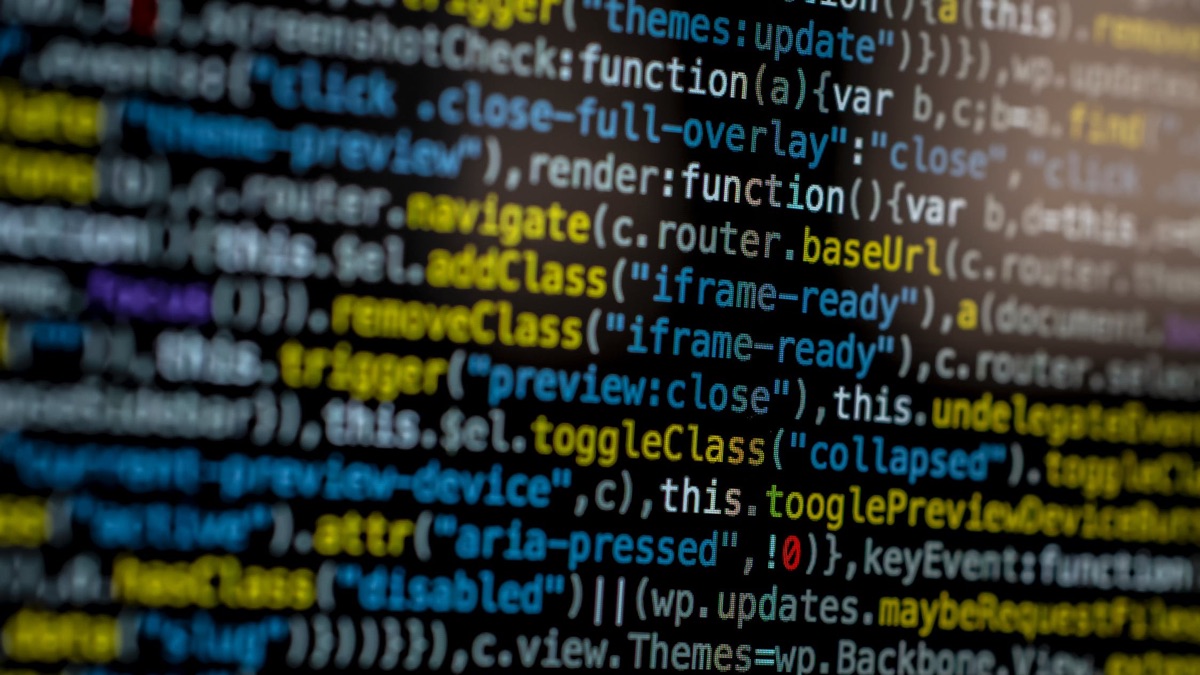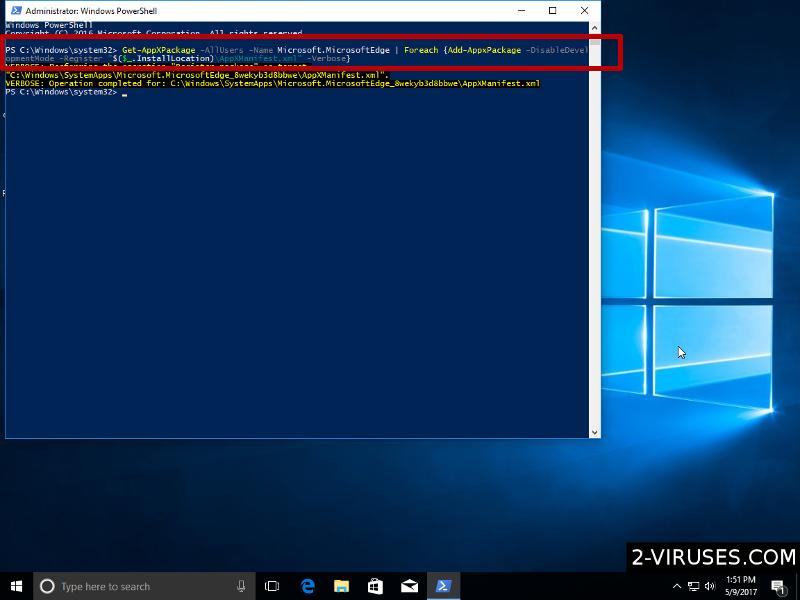Smart Web Search yra klasifikuojama kaip naršyklės užgrobėjas, kuris gali pridaryti žalos visoms populiariausioms naršyklėms, tame tarpe ir Google Chrome, Mozilla Firefox ar Internet Explorer (praktiškai visoms versijoms). Internete klaidžioja visa galybė įvairiausių virusų ir naršyklių užgrobėjų, tačiau Smart Web Search yra gana galingas užkratas, kurio jums tikriausiai nepavyks pašalinti pasikliaunant vien tik savo jėgomis (nebent esate įgudęs kompiuterio nauodotojas).
Kadangi ši kenkėjiška programa yra platinama gana neteisėtu būdu, jūs tikriausiai net nepastebėjote kaip jis atsirado jūsų kompiuteryje. Dauguma vartotojų tai pastebi tik tada, kai būna pakeisti jų naršyklių nustatymai ir naršant internetą jie yra pastoviai nukreipiami į trečiųjų šalių tinklalapius. Ši programa dažniausiai yra platinama kartu su kitomi nemokamomois programomis (medijos grotuvais, PDF dokumentų skaityklėmis, parsisiuntimo programomis ir pan.) ir net nereikalauja jūsų leidimo instaliavimui. Kai ši kenkėjiška programa patenka į jūsų kompiuterį, iškart pakeičia visų jūsų interneto naršyklių namų puslapius į smartwebsearch.mysearchsocial.com. Jei pastebėjote šį reiškinį, nėra jokios abejonės jog jūsų kompiuteris yra užkrėstas Smart Web Search virusu. Be to, jūs nebegalėsite pakeisti savo numatytojo paieškos variklio ir namų puslapio. Net jei jums ir pavyks tai padaryti, po kurio laiko šie nustatymai bus vėl pakeisti. Ši naršyklės užgrobėja taip pat rodys įvairias pop-up reklamas kai jūs naršysite internetą. Nerekomenduojame spausti ant nei vienos iš tų reklamų, kadangi tai padarius jūs būsite nukreiptas į trečiųjų šalkių tinklapius kurie gali būti užkrėsti internetinių nusikaltėlių ir pridaryti žalos jūsų kompiuteriui ar privatiems duomenims.
Nors iš išvaizdos Smart Web Search ir atrodo kaip visos kitos paieškos sistemos, iš tiesų ji yra visiškai kitokia, t.y. žalinga. Pateikti rezultatai bus neadekvatūs, kadangi juose apstu nuorodų į Smart Web Search sponsorių tinklapius. Būtent todėl ši programa yra ivardijama kaip kenksminga ir jūs neturėtumėte jos laikyti savo kompiuteryje. Jei pastebėjote, jog Smart Web Search yra instaliuota jūsų kompiuteryje, kuo skubiau ją pašalinkite. Kaip tai padaryti rankiniu būdu rasite išsamiose instrukcijose pateiktose po šiuo straipsniu.
Tuo atveju, jeu jūsų kompiuteris nėra užkrėstas, o jūs tiesiog norite apsisaugoti nuo šios nepageidaujamos programos, jūs turėtumėte elgtis labai atsargiai renkantis savo siuntinius iš interneto. Geriausiais patarimas būtų nesisių išvis nieko iš tinklapių, kurie jums atrodo nepatikimai ar turi prastą reputaciją. Kaip bebūtų, jei jums būtinai reikia vienos ar kitos nemokamos programos ir vis tiek ketinate ją atsisiųsti iš įtartino šaltinio, būkite labai atsargus jos įrašymo metu. Jokiu būdu nepraleiskite instaliacijos žingsniu ir viską atidžiai perskaitykite. Jei įmanoma, pasirinkite “advanced” ar “custom” įrašymo būdą – tuomet galėsite matyti ir kontroliuoti daugiau pasirinkimų. Jei pastebėsite, jog ka-kokia papildoma programinė įranga apie kurią jūs nieko nežinote bus instaliuota kartu, užkirskite tam kelią, kadangi tai gali būti Smart Web Search ar kita nepageidaujama ir kenksminga programinė įranga.
Įrankiai Malware automatiniui pašalinimui
(Win)
Pastaba: Spyhunter bandomoji versija suteikia galimybę aptikti parazitus, panašius į Smart Web Search ir padeda juos sunaikinti nemokamai. yra ribota bandomoji versija, Terms of use, Privacy Policy, Uninstall Instructions,
(Mac)
Pastaba: Malwarebytes Anti-Malware bandomoji versija suteikia galimybę aptikti parazitus, panašius į Smart Web Search ir padeda juos sunaikinti nemokamai. yra ribota bandomoji versija,
Kaip atsikratyti Smart Web Search virusu
Išinstaliuokite Mysearchsocial virus komponentus iš Control Panel
- Atsidarykite Control Panel langą. Windows XP/Vista/7 spauskite Start -> Control Panel, Add/Remove Programs or Uninstall. Windows 8 vartotojai paieškos laukelyje įrašykite Control Panel, tuomet suraskite Uninstall a program pasirinktį. Jums gali tekti patvirtinti savo, kaip kompiuterio administratoriaus, teises.

- Programų sąraše ieškokite Smart Web Search Virus arba programų su panašiais pavadinimais. Jei nesate tikras kurias programas reikia pašalinti, praskenuokite kompiuterį su SpyHunter arba Reimage anti-virusinėmis programomis.


- Uždarykite Control Panel langą.
Kaip pašalinti Smart Web Search iš Mozilla Firefox:Top
- Dešiniajame naršyklės lange paspauskite meniu ikoną ir pasirinkite “Add-ons” ikoną (arba naudokite Ctrl+Shift+A klavišų kombinaciją).

- Atsidariusiame įskiepių sąraše pašalinkite viską kas susiję su Smart Web Search Virus bei įskiepius, kurių nenaudojate ar net nežinote. Jei įskiepio pavadinimas jums matomas pirmą kartą ir jis nėra susijęs su Mozilla, Google, Microsoft, Oracle ar Adobe, jums greičiausiai jo nereikia.

- Jei jūsų pradžios langas buvo pakeistas, dar kartą paspauskite ant meniu ikonos dešiniajame kampe, pasirinkite “Options - General”. Atsidariusiame lange prie funkcijos “Home Page” įrašykite pageidaujamą pradžios tinklapį, pvz. Google ar Yahoo arba tiesiog paspauskite mygtuką “Restore to Default”.

Jei vis dar patiriate nesklandumus susijusius su Smartwebsearch, atstatykite savo naršyklės nustatytmus į pradinę padėtį.
- Dešiniajame naršyklės lange paspauskite meniu ikoną ir paspauskite klaustuko simbolį.

- Atsidariusiame meniu pasirinkite “Troubleshooting Information” opciją.

- Paspauskite “Refresh Firefox” mygtuką.

- Iššokusiame lange patvirtinkite jog norite atstatyti naršyklės nustatymus ir dar kartą paspauskite “Refresh Firefox”.

- Įveskite “about:config” URL adreso laukelyje.

- Paieškos laukelyje įveskite “Keyword.url”. Paspauskite dešinį pelės klavišą ir iš naujo nustatykite.

- Paieškos laukelyje įveskite “browser.search.defaultengine”. Paspauskite dešinį pelės klavišą ir iš naujo nustatykite.
- Paieškos laukelyje įveskite “browser.search.selectedengine”. Paspauskite dešinį pelės klavišą ir iš naujo nustatykite.
- Paieškos laukelyje įveskite ‘browser.newtab.url’. Paspauskite dešinį pelės klavišą ir iš naujo nustatykite. Tai užtikrins, kad kaskart atsidarius naują puslapį, nebus atidaromas paieškos puslapis.
- Jei nustatymai pasikeičia ir praskanavus antikenkėjiška programa nerandama infekcijų: Uždarykite Firefox, paleiskite file explorer ir adreso laukelyje įveskite %AppData%. Paieškos laukelyje įveskite user.js. Jei failas egzistuoja, pervadinkite jį ir dar kartą paleiskite Firefox. Jūs turėsite dar kartą atliktį aukčiau nurodytus žingsnius.

Kaip pašalinti Smart Web Search iš Google Chrome naršyklės:Top
- Spustelėkite ant 3-jų horizontalių linijų piktogramos naršyklės įrankių juostoje ir pasirinkite More Tools->Extensions

- Pasirinkite visus kenkėjiškus plėtinius ir ištrinkite juos.

- Spustelėkite ant 3-jų horizontalių linijų piktogramos naršyklės įrankių juostoje ir pasirinkite Settings

- Select Manage Search engines

- Pašalinkite nereikalingus paieškos variklius iš sąrašo

- Grįžkite prie parametrų. Startup kataloge pasirinkite Open blank page (taip pat galite pašalinti nepageidaujamus puslapius naudodamiesi puslapių nustatymo nuoroda).
- Jei Jūsų pagrindinis puslapis buvo pakeistas, viršutiniame dešiniajame kampe sustelėkite Chrome meniu ir pasirinkite Settings. Pasirinkite Open a specific page or set of pages ir spustelėkite ant Set pages.

- Ištrinkite kenkėjiškas paieškos svetaines naujame Startup pages lange spustelėdami “X” šalia jų.

- Spustelėkite Chrome’s meniu mygtuką (trys horizontals linijos) ir pasirinkite Settings.
- Keliaukite į puslapio apačią ir spustelėkite Reset browser settings button.

- Spustelėkite Reset button o patvirtinimo lange.

Jeigu negalite iš naujo nustatyti naršyklės parametrų ir problemos tęsiasi, nuskenuokite kompiuterio sistemą naudodamiesi antivirusine programa.
TopKaip pašalinti Smart Web Search iš Internet Explorer (senesnės versijos):
- Paspauskite ant rodyklės, esančios dešinėje paieškos laukelio pusėje.
- Jei naudojate IE8-9, pasirinkite Manage Search providers, jei naudojate IE7, paspauskite ant Change search defaults.
- Pašalinkite Smart Web Search iš sąrašo.
- Paspauskite ant Nustatymų (Settings) ikonos (viršuje, dešinėje pusėje) → Manage Addons;

- Pasirinkite Search Providers;

- Pakeiskite paieškos puslapį į Bing ar Google;
- Jei negalite pasirinkti šių paieškos puslapių, eikite į “Find more search providers” ekrano apačioje ir instaliuokite Google. Užverkite parinktis.

- Užverkite parinktis
- Jei pagrindinis naršyklės puslapis buvo pakeistas, spustelėkite Gear piktogramą viršutiniame dešinijame naršyklės kampe, kad atvertumėte Internet Explorer meniu, pasirinkite Internet options, tuomet pasirinkite General kortelę. Įveskite pageidautiną pagrindinio puslapio adresą pagrindinio puslapio laukelyje ir spustelėkite Apply.

- SpustelėkiteGear icon->Internet Options.

- PasirinkiteAdvanced kortelę ir spustelėkite Reset mygtuką.

- Pažymėkite “Delete personal settings” laukelį ir paspauskite Reset mygtuką.

- Spustelėkite Close mygtuką patvirtinimo lange, tuomet užverkite naršyklę

Kaip pašalinti Smart Web Search iš Microsoft Edge interneto naršyklės:Top
Atkurkite originalius Microsoft Edge nustatymus (pirmas metodas)
- Atidarykite Microsoft Edge naršyklę ir paspauskite mygtuką “More”(trys taškeliai viršutiniame dešiniajame ekrano kampe), tada paspauskite pasirinkimą “Settings”

- Atsidariusiame “Settings” lange paspauskite “Choose what to clear”

- Pažymėkite viską, ką norite pašalinti ir paspauskite “Clear”

- Dešiniuoju pelės klavišu paspauskite “Start” mygtuką ir pasirinkite užduočių tvarkytuvą

- Skiltyje “Procesai”suraskite ir pažymėkite Microsoft Edge >naršyklę bei pasirinkite funkciją “Daugiau detalių”.

- Skiltyje “Detalės” ieškokite pasirinkimų Microsoft Edge, ant kiekvieno iš jų paspauskite su dešiniu pelės klavišu ir pasirinkite opciją “Baigti užduotį”.

Jei pirmasis viruso šalinimo būdas jums nepasiteisino, atlikite veiksmus nurodytus žemiau. Prieš atlikinėdami šiuos veiksmus nepamirškite pasidaryti atsarginės savo dokumentų kopijos.
Atkurkite originalius Microsoft Edge nustatymus (antras metodas)
- Dokumentų valdyklėje susiraskite šį aplanką: C:\Users\%username%\AppData\Local\Packages\Microsoft.MicrosoftEdge_8wekyb3d8bbwe Pasirinkite visas opcijas esančias šiame aplanke ir paspauskite “Ištrinti”.

- Paspauskite pradžios mygtuką ir įrašykite “Windows power”. Dešiniu pelės klavišu paspauskite “Windows PowerShell” opciją ir pasirinkite “Paleisti administratoriaus teisėmis”

- Kai atsidaro “Administrator: Windows PowerShell” langas, po PS įklijuokite šią kodo eilutę: cd C:\WINDOWS\system32 ir paspauskite mygtuką Enter: Get-AppXPackage -AllUsers -Name Microsoft.MicrosoftEdge | Foreach {Add-AppxPackage -DisableDevelopmentMode -Register "$($_.InstallLocation)\AppXManifest.xml" -Verbose}

Kai atliksite šiuos žingsnius, Smart Web Search turėtų būti sėkmingai pašalintas iš jūsų Microsoft Edge interneto naršyklės.
TopKaip pašalinti Smart Web Search iš Safari naršyklės:
Pašalinkite kenkėjiškus plėtinius- Viršutiniame kairiajame kampe spustelėkite Safari meniu. Pasirinkite Preferences.

- Pasirinkite Extensions ir pašalinkite Mysearchsocial.com virus ir kitus įtartinus plėtinius.

- Jei Jūsų naršyklės pagrindinis puslapis buvo pakeistas, viršutiniame kairiajame kampe spustelėkite Safari meniu. Pasirinkite Preferences, tuomet pasirinkite General. Įveskite pageidautiną adresą į pagrindinio puslapio laukelį.

- Viršutiniame kairiajame kampe spustelėkite Safari meniu. Pasirinkite Reset Safari…

- Pasirinkite, kurious nustatymus norite nustatyti iš naujo (paprastai jie būna parinkti iš anksto) ir spustelėkite Reset mygtuką.